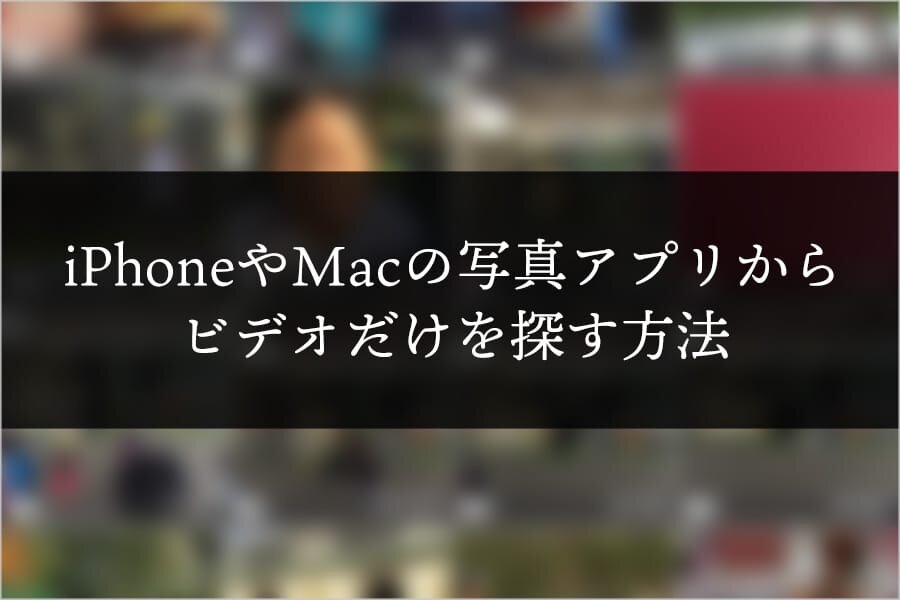
iPhoneで撮ったビデオをすぐに見つけられるようになりました!
iPhoneで撮影していると、どんどん溜まっていく写真やビデオ。
その中からビデオだけをすぐに見つけるのって、ちょっと前(iOS8以前)まではとても面倒でした。
それがiOS9になってからとても分かりやすくなっているので改めてご紹介。
以前はスマートアルバムを使ってた
今年の春に「iPhoto」からアップデートされたMacの「写真」アプリ。
iPhotoの頃は、ビデオファイルを見つけるのにスマートアルバムを使ってました。
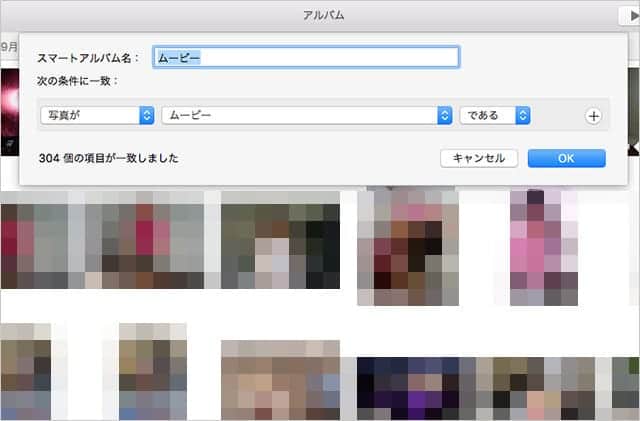
スマートアバムの条件編集画面。
iPhoneから写真やビデオをMacに取り込み、「写真」アプリのスマートアルバムで「ムービー」を自動抽出してました。
これがiOS 9・写真アプリから、すごく分かりやすく改善されてます。
iPhone(iOS 9以降)でビデオを探す方法
iPhoneの「写真」アプリで「アルバム」を開きます。
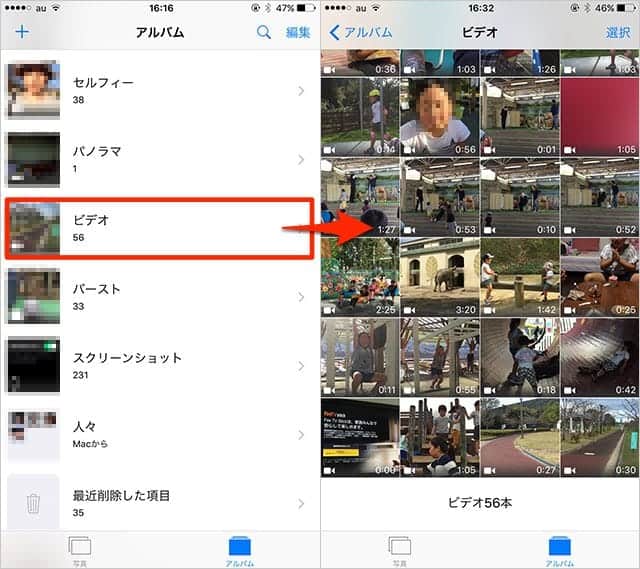
この記事を最初に書いたiOS9ではこんな画面でした。
アルバムの中にこれまでなかった「ビデオ」が追加されました。
これをタップすると、iPhoneで撮影されたビデオだけを見ることができます。
これが、iOS17になるとこんな感じになりました。
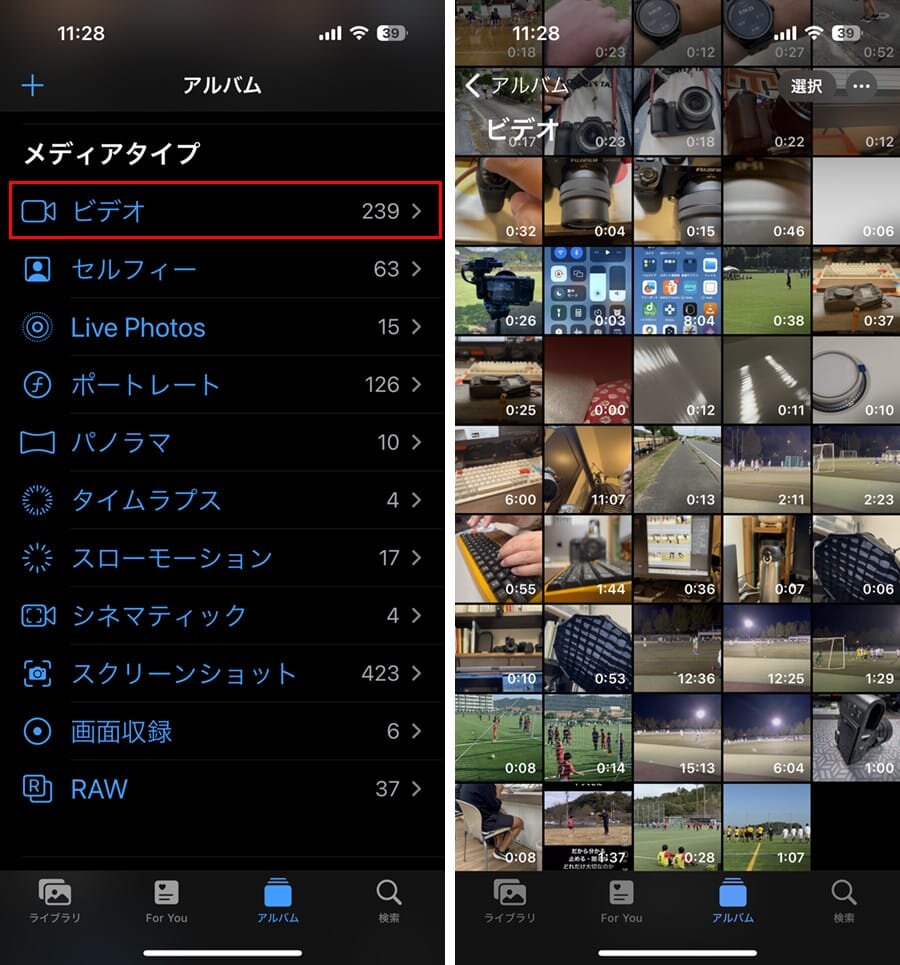
ビデオだけでなく、セルフィー・Live Photos・ポートレート・パノラマ・タイムラプス・スローモーション・シネマティック・スクリーンショット・画面収録・RAWも簡単に探せるようになってます。
いやぁ、便利になりましたね。
Macの写真アプリでビデオを探す方法
Macで「写真」アプリを開きます。
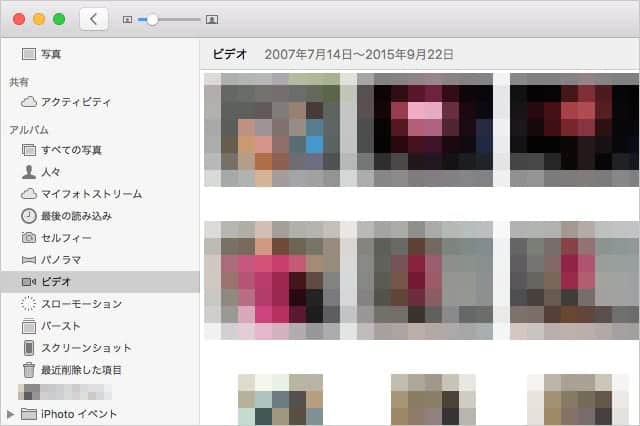
左のアルバムの中から「ビデオ」を選べば、ビデオだけを確認できます。
その他、iPhoneと同様、セルフィー・Live Photos・ポートレート・パノラマ・バーストなども簡単に見つけられます。
いやぁ、本当に便利になりましたね〜。
今後も新しいフォーマットが生まれるたびに項目別で選択できるようになるでしょう。
iPhone便利な使い方の記事をもっと読む
 iPhoneでホームページ(webページ)を簡単にPDFに保存(変換)する方法
iPhoneでホームページ(webページ)を簡単にPDFに保存(変換)する方法 iPhone15からの「上限80%」とは?スマホのバッテリー寿命を延ばす秘訣
iPhone15からの「上限80%」とは?スマホのバッテリー寿命を延ばす秘訣 iPhoneの機内モードをオンにして充電→急速充電モードに!|iPhone Tips
iPhoneの機内モードをオンにして充電→急速充電モードに!|iPhone Tips ページのトップへ...そして、一番下へ...。キーボードやタップで簡単に移動する方法
ページのトップへ...そして、一番下へ...。キーボードやタップで簡単に移動する方法 かなり使える!iPhoneのカメラでフラッシュを常にオンする方法
かなり使える!iPhoneのカメラでフラッシュを常にオンする方法 iPhoneで緊急電話をかける方法!パスコード不要で他人のiPhoneも使えます
iPhoneで緊急電話をかける方法!パスコード不要で他人のiPhoneも使えます iPhoneのSafariとGoogle ChromeでPC版Webサイトを確認する方法
iPhoneのSafariとGoogle ChromeでPC版Webサイトを確認する方法 FaceTimeの通話料金はいくら?無料?対応端末は?などまとめ
FaceTimeの通話料金はいくら?無料?対応端末は?などまとめ- →「iPhone便利な使い方」の記事一覧へ
記事についてのご感想・ご質問、受付中!
分かりやすい記事になるように努めてますが、「こういうことを知りたかった」「ここについてもうちょっと詳しく教えて」など、当記事について質問や知りたいことがあれば以下のツイートボタンからお気軽にお送りください。自動的に記事URLが入りますのでそのまま質問内容を最上部に記入してください。できるだけ早く返信させていただきます(質問が多い場合はお時間をいただくことがあります)。
ご質問は無料。質問はもちろん、「役に立った!」「面白かった!」など、お褒めの言葉だともっとうれしいです!
記事を少しでもより良いものにするためにご協力をお願いいたします。
このブログ「スーログ」を購読する
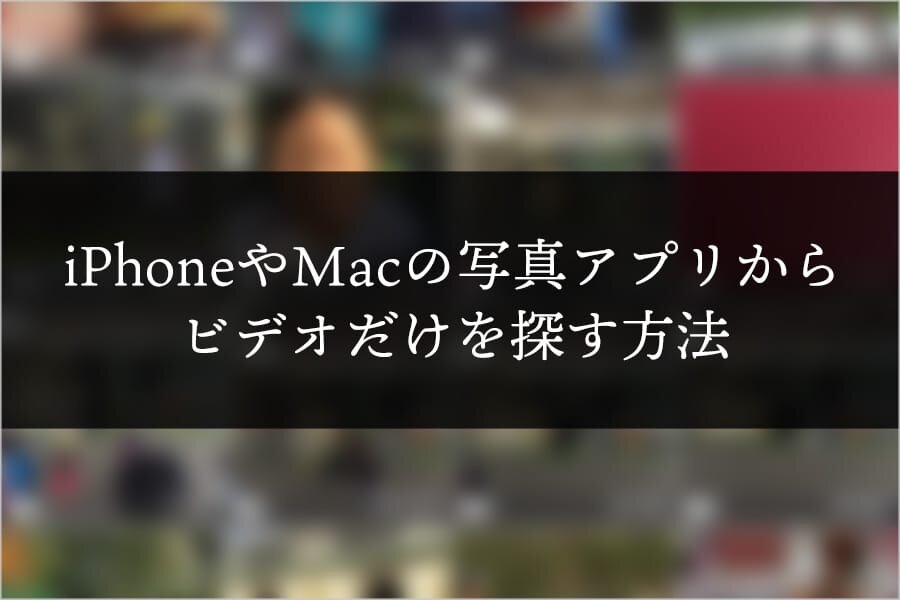
「いいね!」しよう。
● 最新記事をRSSで配信中です。feedlyへの登録はこちらから。
● twitterでの情報発信、YouTubeで動画レビューも公開してます。チャンネル登録もよろしく!
